WPS2016和2019版的独有亮点是内置审阅工具中的翻译功能,对于撰写论文的Word用户而言,这是一项极其宝贵的辅助。它高效地解决了以往在线搜索、字典查询耗时低效的问题。经使用后,你会发现其翻译精准度、词汇运用及语法掌握超越多数主流翻译软件,实为强大之作。
1、 1在文本空白处输入一句话或一段文字,这里就引用“网络经验”的名词解释。

2、 2选中该文字后,在“审阅”菜单栏下,找到“翻译”按钮,再下拉,有三个选项,分别是“翻译”、“翻译选项”、“划词翻译”。
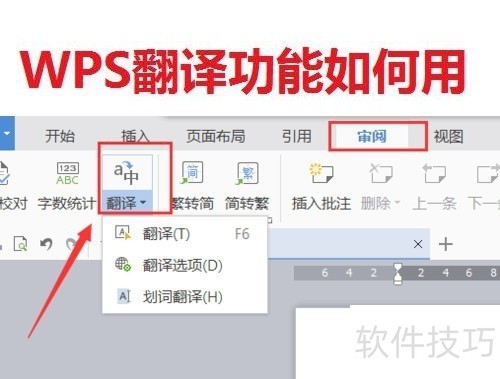
3、 3点击“翻译”选项,右侧就会弹出翻译后的译文,软件默认的通常是中英互译,
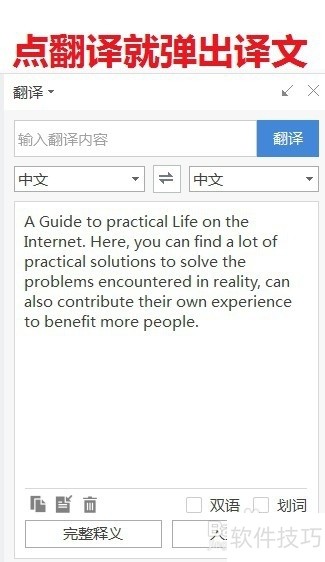
4、 √选对话框下面的“双语”,在其方框打勾,翻译的结果便是中英文的双语,均出现在文本框里,如图。
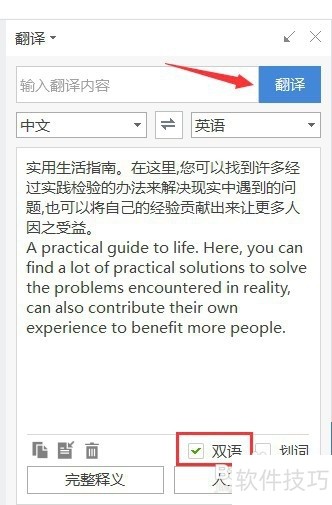
5、 仔细看下这段译文,几乎是很完美的翻译,无论是用词、语法,还是主谓结构,都拿捏得恰到好处。下图是某主流软件的译文,两者对比,整体翻译水准几乎相等,除了在个别词语的侧重不同。
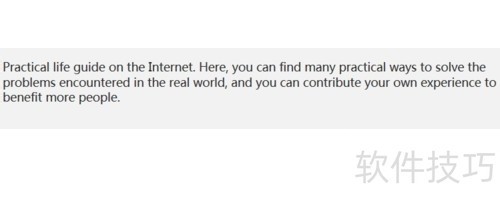
文章标题:WPS文档审阅中的翻译功能如何运用
文章链接://www.hpwebtech.com/jiqiao/212279.html
为给用户提供更多有价值信息,ZOL下载站整理发布,如果有侵权请联系删除,转载请保留出处。
相关软件推荐
其他类似技巧
- 2024-09-16 18:01:02如何将WORD格式的文件转换成WPS文字文件格式
- 2024-09-16 17:14:02如何解决WPS文字不能输入汉字
- 2024-09-16 17:11:02WPS基础操作之插入形状并动画的基础设置
- 2024-09-16 16:29:02WPS表格文档修改批注框的边框样式
- 2024-09-16 16:21:02WPS中如何进行智能格式整理?
- 2024-09-16 15:53:02WPS如何邀请QQ好友加入团队共享
- 2024-09-16 15:26:02怎么用wps实现英语和中文互译
- 2024-09-16 15:03:02wps ppt如何设置隐藏图片或文字方法?
- 2024-09-16 14:48:02WPS表格误删文件怎么恢复
- 2024-09-16 13:59:02如何应用自定义序列为职位排序?
金山WPS Office软件简介
WPS大大增强用户易用性,供用户根据特定的需求选择使用,并给第三方的插件开发提供便利。ZOL提供wps官方下载免费完整版。软件特性:办公, 由此开始新增首页, 方便您找到常用的办公软件和服务。需要到”WPS云文档”找文件? 不用打开资源管理器, 直接在 WPS 首页里打开就行。当然也少不了最近使用的各类文档和各种工作状... 详细介绍»









